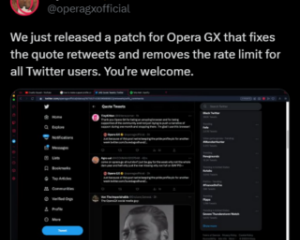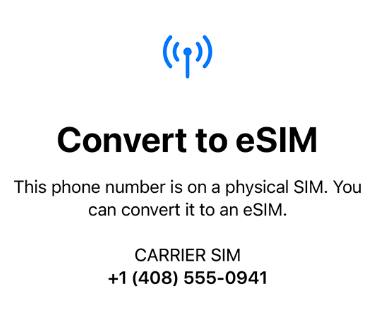
V USA si mnohí používatelia všimli, že na iPhone 14 chýba zásobník na SIM kartu. Je to jednoducho preto, že Apple plánuje prejsť na eSIM, čo je digitálna verzia malých sim kariet, ktoré sme predtým vlastnili. eSIM vám umožní používať vašich poskytovateľov bezdrôtovej siete.
Ak prechádzate na iPhone z Androidu, proces môže byť trochu komplikovaný, ale je jednoduchší, ak chcete zmeniť predchádzajúci iPhone na iPhone 14.
KROKY PRE iPhone S FYZICKOU SIM kartou NA eSIM na iPhone 14
1: Uistite sa, že iPhone používa iOS 16 alebo novší
2: Uistite sa, že je Bluetooth zapnuté
3: Prejdite do Nastavenia – Mobilné – Nastavenie mobilnej siete
4: Klepnite na prenos z blízkeho iPhone
5: Zadajte overovací kód, ak sa zobrazí výzva
6: Na svojom novom iPhone vyberte telefónne číslo, ktoré chcete preniesť. Klepnite na potvrdenie.
7: Udržujte svoje telefóny blízko seba, kým neuvidíte dokončené nastavenie mobilnej siete
KROKY PRE ANDROID S FYZICKOU SIM kartou NA eSIM na iPhone 14
Každý bezdrôtový operátor má iné možnosti nastavenia, ak hľadáte prenos z fyzickej SIM karty na eSIM
T-Mobile ponúka pokyny na svojej webovej stránke
Stránka AT&T s prinesením vlastného zariadenia
Verizon budete musieť zavolať zákaznícky servis
Regar Bez vášho operátora musíte pred prepnutím vypnúť RCS na svojich zariadeniach s Androidom, aby ste neprišli o žiadne správy. V aplikácii Správy Google tak môžete urobiť klepnutím na ikonu profilu alebo na tri bodky v pravom hornom rohu obrazovky. Potom klepnite na nastavenie správ-> Funkcie chatu a vypnite možnosť Povoliť funkcie chatu.
Ak potrebujete zavolať svojmu operátorovi, aby ste si preniesli číslo na svoj nový iPhone, uistite sa, že ste pripojení k sieti Wi-Fi a zavolajte im z inej telefónnej linky. Ak im nie je možné zavolať z inej telefónnej linky, informujte zástupcu zákazníckeho servisu, že voláte z linky, ktorú chcete prepnúť, pretože je možné, že bude odpojené. Mali by byť schopní vám poslať e-mailom QR kód, aby ste mohli dokončiť proces nastavenia sami.